- 많은 소유자 아이폰 5 또는 iPhone 5s는 Windows 10 노트북을 연결할 수 없음 WiFi 핫스팟 그들의 전화.
- 이 문제를 일으키는 몇 가지 문제가있을 수 있지만이 가이드는 모든 문제를 해결하는 데 도움이 될 것입니다.
- 온라인 문제에 대한 정보 나 해결책은 다음을 권장합니다. 웹 및 클라우드 페이지.
- 다른 소프트웨어 또는 하드웨어 문제에 직면 한 경우 당사에서 해결책을 확실히 찾을 수 있습니다. 기술 문제 해결 허브.

이 소프트웨어는 일반적인 컴퓨터 오류를 복구하고 파일 손실, 맬웨어, 하드웨어 오류로부터 사용자를 보호하고 최대 성능을 위해 PC를 최적화합니다. 3 가지 간단한 단계로 PC 문제를 해결하고 바이러스를 제거하십시오.
- Restoro PC 수리 도구 다운로드 특허 기술 (특허 가능 여기).
- 딸깍 하는 소리 스캔 시작 PC 문제를 일으킬 수있는 Windows 문제를 찾습니다.
- 딸깍 하는 소리 모두 고쳐주세요 컴퓨터의 보안 및 성능에 영향을 미치는 문제 해결
- Restoro는 0 이번 달 독자.
iPhone 사용자, 특히 iPhone 5 또는 iPhone 5s를 사용하는 사용자는 WiFi 핫스팟을 Windows 10 노트북에 연결할 수 없으므로 Apple에 더 많은 문제가 발생합니다.
많은 사용자가 Windows 10 노트북을 iPhone에서 만든 WiFi 핫스팟에 연결할 수 없다고 불평하고 있습니다.
사람들은 iPhone을 사용하여 무선 핫스팟을 만드는 경향이 있지만 때때로 무선 핫스팟에 문제가 발생할 수 있습니다. 이것은 매우 일반적인 문제이므로 다음 문제를 다룰 것입니다.
- Windows 10은 iPhone 핫스팟에 연결할 수 없습니다. – 이것은 Windows 10에서 비교적 일반적인 문제이지만 당사의 솔루션 중 하나를 사용하여 해결할 수 있어야합니다.
- 노트북이 iPhone 6, 7 핫스팟에 연결되지 않음 –이 문제는 랩톱 및 데스크톱 PC와 iPhone 6 및 7 모두에 영향을 미칩니다.
- Windows 10 iPhone 핫스팟이 네트워크에 연결할 수 없습니다. – 우리는 이미 해결 방법을 다뤘습니다. Windows 10이이 네트워크에 연결할 수 없습니다. 이전 기사 중 하나에서 메시지를 확인하십시오.
- Windows 10 iPhone WiFi가 연결 상태를 유지하지 않고 꺼지고 임의로 연결이 끊어짐 – 귀하의 Windows에서 Wi-Fi 연결이 자주 끊어짐 많은 문제를 경험할 수 있습니다.
- Windows 10 iPhone WiFi 노란색 삼각형, 느낌표 –이 문제를 해결하려면 해결 방법에 대한 기사를 확인하십시오. Windows 10의 Wi-Fi 느낌표.
- Windows 10 iPhone WiFi 핫스팟이 작동하지 않음 – 우리는 이미 귀하의 모바일 핫스팟이 Windows 10에서 작동하지 않음.
보시다시피 이것은 Windows Vista와 iPhone 4에서도 발생했습니다.
우선 Windows 10 컴퓨터가 범인인지 확인하려면 iPhone을 사용하여 만든 WiFi 핫스팟에 다른 장치를 연결하십시오.
문제가 지속되는 경우 수행 할 수있는 조치는 다음과 같습니다.
iPhone의 WiFi 핫스팟에 연결할 수 없으면 어떻게해야합니까?
1. 개인용 핫스팟 문제 해결
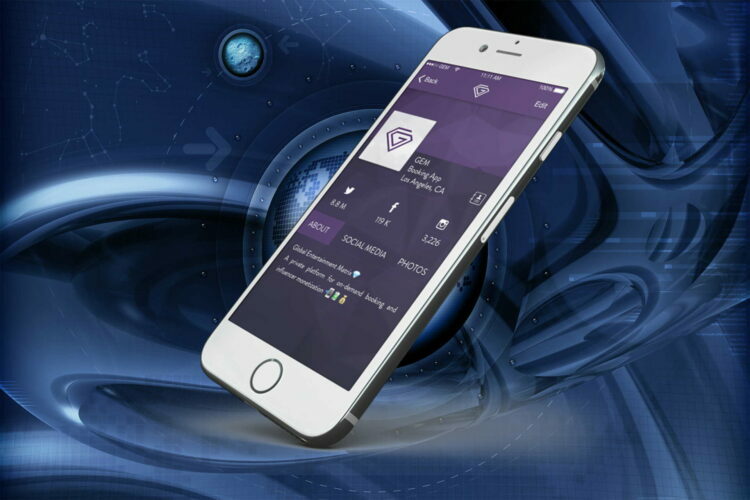
- iOS 기기, 컴퓨터 및 무선 요금제가 모두 개인용 핫스팟의 시스템 요구 사항을 충족하는지 확인합니다.
- 을 눌러 개인용 핫스팟이 활성화되었는지 확인합니다. 설정> 일반> 셀룰러> 개인용 핫스팟.
- Safari를 누르고 새 웹 페이지를로드하여 iOS 기기에서 인터넷 연결을 확인하십시오.
- 한 연결 유형이 작동하지 않으면 다른 연결 유형 (예를 들어 Wi-Fi를 사용하여 연결하는 대신 USB를 사용하거나 블루투스).
- 개인용 핫스팟을 비활성화했다가 다시 활성화하십시오. 설정> 개인용 핫스팟 또는 설정> 일반> 셀룰러> 개인용 핫스팟.
- 최신 버전의 iOS를 설치하십시오. 꼭지 설정> 일반> 소프트웨어 업데이트.
- 탭하여 네트워크 설정 재설정 설정> 일반> 재설정> 네트워크 설정 재설정.
- 이전 단계로 문제가 해결되지 않으면 iPhone을 복원하십시오.
오류로 인해 iPhone을 복원 할 수 없습니까? 걱정하지 마세요. 적합한 솔루션이 있습니다.
2. 네트워크 드라이버 업데이트
 iPhone의 핫스팟과 관련된이 연결 문제는 이전 네트워크 드라이버로 인해 발생할 수도 있으므로 가장 좋은 해결책은 다음을 사용하는 것입니다. DriverFix,이 작업을위한 완벽한 타사 업데이트 소프트웨어입니다.
iPhone의 핫스팟과 관련된이 연결 문제는 이전 네트워크 드라이버로 인해 발생할 수도 있으므로 가장 좋은 해결책은 다음을 사용하는 것입니다. DriverFix,이 작업을위한 완벽한 타사 업데이트 소프트웨어입니다.
맞습니다. 사용하기 쉽고 빠르며 신뢰할 수있는이 소프트웨어를 권장합니다.
드라이버 업데이트 프로그램에서 가장 중요한 것은 제조업체의 0 일 드라이버에 액세스 할 수 있다는 것이며 DriverFix는 시장에 인상적인 드라이버 라이브러리를 보유하고 있습니다.
새 드라이버가 필요하지 않거나 사용할 수있는 새 드라이버가없는 경우에도이 멋진 소프트웨어는 프로세스에서 손상되거나 누락 된 드라이버를 감지하고 복구합니다.
DriverFix를 무료로 사용해 볼 수 있기 때문에 우리의 말을 믿을 필요가 없습니다.

DriverFix
DriverFix로 네트워크 드라이버를 빠르게 업데이트하고 iPhone으로 Wi-Fi 연결을 다시 즐기십시오.
웹 사이트 방문
3. WiFi 핫스팟 문제 해결
시스템 검사를 실행하여 잠재적 오류 발견

Restoro 다운로드
PC 수리 도구

딸깍 하는 소리 스캔 시작 Windows 문제를 찾습니다.

딸깍 하는 소리 모두 고쳐주세요 특허 기술 문제를 해결합니다.
Restoro Repair Tool로 PC 검사를 실행하여 보안 문제 및 속도 저하를 일으키는 오류를 찾으십시오. 검사가 완료된 후 복구 프로세스는 손상된 파일을 새로운 Windows 파일 및 구성 요소로 대체합니다.
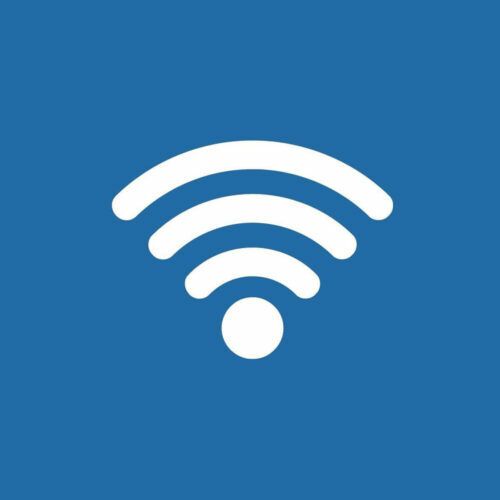
- 개인용 핫스팟을 끕니다.
- Wi-Fi가 의 위에 에 설정> Wi-Fi.
- 개인용 핫스팟을 다시 켭니다.
- 다른 장치가 Wi-Fi 네트워크에 연결할 수없는 경우 사용자가 Wi-Fi 암호를 올바르게 입력했는지 확인하십시오.
- 장치에서 Wi-Fi 네트워크를 볼 수없는 경우 장치 이름 (Windows에서 ASCII가 아닌 문자를 사용하는 장치 이름이 제대로 표시되지 않을 수 있습니다.).
- 현재 개인용 핫스팟을 사용중인 장치 수를 확인하십시오. 이동 통신사에 따라 최대 Wi-Fi 연결 수는 한 번에 3 개로 제한 될 수 있습니다.
- 다른 장치가 여전히 연결되지 않으면 장치에서 Wi-Fi를 껐다가 다시 켜보십시오. 기기가 다른 Wi-Fi 네트워크를 볼 수 있는지 확인합니다.
4. iPhone 이름 변경

- 이동 설정> 일반> 정보> 이름.
- 이제 클릭 엑스 아이콘을 클릭하여 현재 이름을 제거하십시오.
- 새 이름을 입력하면됩니다.
노트 :일부 사용자는 핫스팟 이름에서 여분의 공백을 제거하여 문제가 해결되었다고보고 했으므로이를 시도해보십시오.
핫스팟 이름을 변경하면 PC가 iPhone WiFi 핫스팟에 다시 연결할 수 있습니다.
5. WiFi 핫스팟에 Forget 옵션 사용

- 클릭 Wi-Fi 아이콘 오른쪽 하단에 있습니다.
- 이제 Wi-Fi 핫스팟을 찾아 마우스 오른쪽 버튼으로 클릭 한 다음 잊다 메뉴에서.
Windows 10에서 사용하지 않는 Wi-Fi 네트워크를 삭제하거나 잊어 버리는 방법에 대한 자세한 정보가 필요한 경우 전용 가이드.
다시 연결을 시도하면 비밀번호를 입력하라는 메시지가 표시됩니다. 그 후 Wi-Fi 네트워크가 작동하기 시작합니다.
6. iPhone의 핫스팟 비밀번호 변경
 사용자에 따르면 Windows가 iPhone WiFi 핫스팟에 연결되지 않으면 문제가 핫스팟의 암호 일 수 있습니다. 그러나 핫스팟의 비밀번호를 변경하기 만하면이 문제를 해결할 수 있습니다.
사용자에 따르면 Windows가 iPhone WiFi 핫스팟에 연결되지 않으면 문제가 핫스팟의 암호 일 수 있습니다. 그러나 핫스팟의 비밀번호를 변경하기 만하면이 문제를 해결할 수 있습니다.
문제가 해결되고 iPhone의 핫스팟에 다시 연결할 수 있습니다.
7. Intel Proset 무선 소프트웨어 제거
- 열기 설정 앱 그리고 이동 앱 부분.
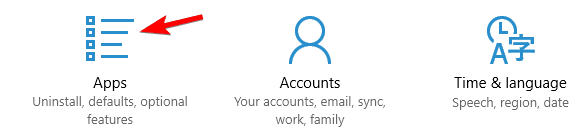
- 고르다 Intel Proset 무선 소프트웨어 목록에서 제거 단추.
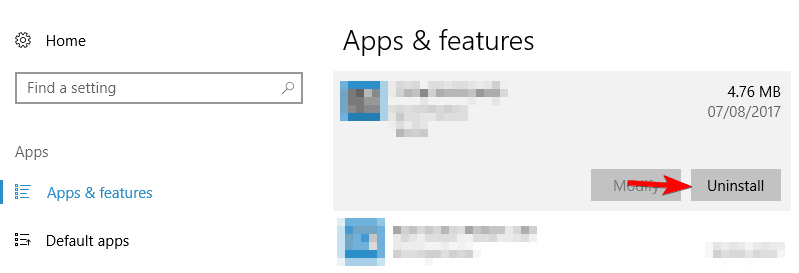
- 화면의 지시에 따라 제거하십시오.
소프트웨어를 제거한 후 PC를 다시 시작하십시오.
노트 :사용하지 않는 경우 Intel Proset 소프트웨어, 무선 소프트웨어를 제거하고 도움이되는지 확인하십시오.
Windows 10에서 프로그램 및 앱을 제거하는 방법에 대한 추가 정보가 필요한 경우 여기를 참조하십시오. 전용 가이드 자세한 내용을 알아보십시오.
이것이 당신을 위해 트릭을 수행했는지 알려주십시오. 그렇지 않은 경우 자세한 문제를 저희와 공유해 주시면 함께 해결책을 찾도록 노력하겠습니다.
또한이 문제를 해결할 수 있었다면 도움이 필요한 사람들을 돕기 위해 우리와 공유하십시오.
 여전히 문제가 있습니까?이 도구로 문제를 해결하세요.
여전히 문제가 있습니까?이 도구로 문제를 해결하세요.
- 이 PC 수리 도구 다운로드 TrustPilot.com에서 우수 등급 (이 페이지에서 다운로드가 시작됩니다).
- 딸깍 하는 소리 스캔 시작 PC 문제를 일으킬 수있는 Windows 문제를 찾습니다.
- 딸깍 하는 소리 모두 고쳐주세요 특허 기술 문제를 해결하는 방법 (독자 전용 할인).
Restoro는 0 이번 달 독자.

![저장된 Wi-Fi 비밀번호를 보는 방법 [Android, iPhone]](/f/abd6e1792c0ce79868fde7221ad87454.jpg?width=300&height=460)
